Mindaddig, amíg van internetkapcsolata, könnyedén használhatja a Sirit, és kihasználhatja az általa kínált számos funkciót.Az előre feltöltött funkciók mellettSiri alkalmazásjavaslatokSzintén nagyon hasznos, megkönnyíti a használni kívánt alkalmazás megtalálását.De mi van akkor, ha a Siri alkalmazásjavaslatok hirtelen leállnak, összeomlanak, lefagynak, vagy nem adnak eredményt, amikor a billentyűzettel gépel.Itt nincs több hatékony módszerünk a javításraA Siri javaslatok nem működnekiOS-en fut.
tartalom
A Siri alkalmazás javaslatai nem működnek
Ha egy ideiglenes hiba okozza a problémát, az Apple eszköz újraindítása megoldhatja a problémát, ezért kapcsolja ki az eszközt néhány percre.Kapcsolja be újra, és nézze meg, hogy ez megoldja-e a problémát.
frissítse az eszközt
Ez gyakori hiba lehet az összes Apple-eszköznél, ezért a legjobb, ha új frissítéseket keres.Az Apple a régebbi operációs rendszerekben gyakori hibákat javította ki új frissítésében.C
- Nyissa meg a Beállítások > Általános > Szoftverfrissítés menüpontot.
- Ellenőrizze, hogy elérhető-e új frissítés,
- Győződjön meg arról, hogy az internetkapcsolat működik
- Ha Apple-eszköze naprakész, itt van néhány kipróbálható megoldás.
A Siri javaslatok letiltása és engedélyezése
A javasolt alkalmazások a Siri App Suggestions widgettel működnek.Tehát ha a widget nincs hozzáadva a listához, az alkalmazás nem jelenik meg a lezárási képernyőn.
- Csúsztassa ujját a bal szegélytől a widgetek képernyő megjelenítéséhez.
- Görgessen le egészen az aljáig.
- Kattintson a Szerkesztés gombra.
- Görgessen le az aljára, és érintse meg a Siri App Recommendations elemet az újbóli engedélyezéséhez.
- Kattintson a Befejezés gombra.
Ha hozzá van adva (engedélyezve), próbálja meg letiltani és engedélyezni a Siri Suggestions szolgáltatást a beállítások visszaállításához.
Lépjen a Beállítások > Általános > Spotlight keresés > Siri javaslatok menüpontra, és tiltsa le
Néhány másodperc múlva engedélyezze újra, és ellenőrizze, hogy ez megoldja-e a problémát.
végső megoldás
Ha a fenti megoldások egyike sem működik az Ön számára, itt vannak az érvényesek.
- Lépjen a Beállítások -> Adatvédelem menüpontra, koppintson a Helyszolgáltatások elemre, majd a kikapcsoláshoz érintse meg a kapcsolót.
- Kattintson a Beállítások -> Általános -> Visszaállítás -> Kattintson a Hálózati beállítások visszaállítása elemre.
- A fenti lépések végrehajtása után indítsa újra az eszközt.
- Nyomja meg és tartsa lenyomva egyszerre a bekapcsológombot és a kezdőlap gombot, amíg az iDevice újraindul.
- Most engedélyezze a Siri javaslatokat, a Siri-t a Spotlightban, kapcsolja be a helyszolgáltatásokat, és állítsa be a Wi-Fi-t iPhone-ján vagy iPadjén.
- Most ellenőrizze, hogy a Siri alkalmazásjavaslat megfelelően működik-e
Ez segít kijavítani az ios 12 rendszert, ahol a Siri alkalmazásjavaslatok nem működnek?Tudassa velünk a következő megjegyzéseket.

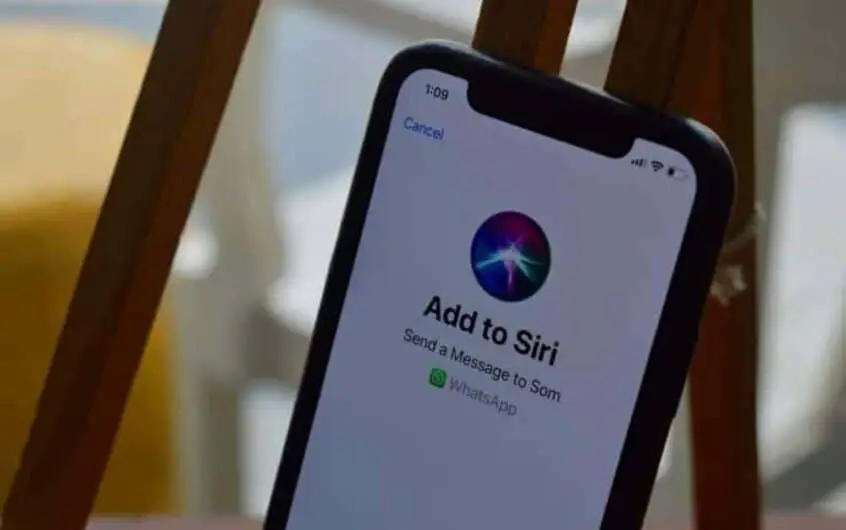
![Az iPhone nem kapcsol be az iOS 14 frissítése után? [4 megoldás]](https://oktechmasters.org/wp-content/uploads/2021/09/25142-iphone-wont-turn-on-after-update.jpg)


